如何在 WordPress 中为用户角色添加或删除功能
已发表: 2021-09-29您想在 WordPress 中为用户角色添加或删除功能吗?
WordPress 带有一个简单但功能强大的用户管理系统。 每个用户都具有基于分配给他们的角色的能力。
在本文中,我们将向您展示如何通过在用户角色中添加或删除功能来修改 WordPress 中的用户角色。
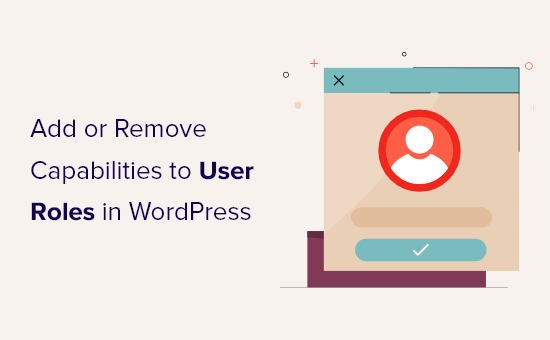
为什么在 WordPress 中添加或删除用户角色功能
WordPress 带有一个内置的用户管理系统和一些预定义的用户角色和权限。
作为管理员,您可以在 WordPress 网站上执行任何操作。 例如,您可以添加或删除新用户、安装插件和主题、删除内容等等。
如果您运行多作者 WordPress 博客,则可以添加具有编辑者、作者或贡献者用户角色的其他用户。 这为他们提供了添加新内容的用户角色权限,但他们不能执行管理任务。
WordPress 还带有订阅者角色,因此用户可以登录到您的站点并管理他们的个人资料。

同样,WordPress 插件也可以创建具有自定义权限的用户角色。 例如,电子商务插件可以为具有特定自定义权限的客户创建用户角色,或者会员插件可以为成员创建自己的自定义用户角色。
但是,如果您想为用户角色提供某些额外权限或取消某些现有权限怎么办?
例如,您可能希望取消作者用户角色的发布权限,或允许作者编辑其他用户的博客文章。
如果您想创建一个功能有限的完全自定义用户角色怎么办?
话虽如此,让我们看看如何轻松修改 WordPress 中的用户角色功能并创建具有特定权限的自定义用户角色。
在 WordPress 中添加/删除用户角色功能
您需要做的第一件事是安装并激活会员插件。 有关更多详细信息,请参阅我们关于如何安装 WordPress 插件的分步指南。
激活后,您需要访问“成员»角色”页面,然后单击要修改的用户角色下方的“编辑”链接。
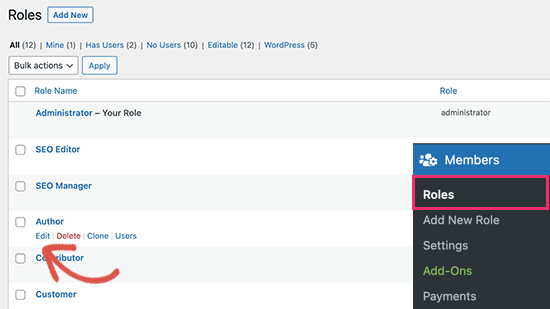
这将打开用户角色编辑器,您将在其中看到左侧列中的不同部分和右侧的可用功能。
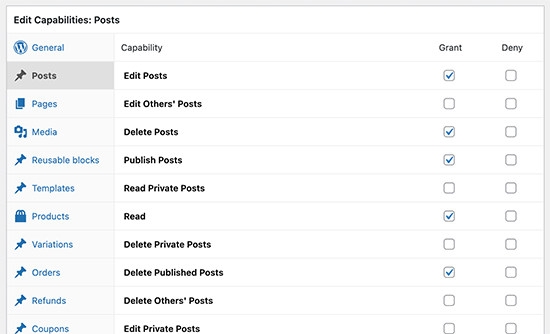
您会注意到每个功能旁边有两个复选框来授予或拒绝权限。
如果用户角色被授予您想要取消的权限,那么您需要取消选中授予选项并选中拒绝框。
例如,如果您想阻止作者用户角色发布博客帖子,则需要切换到帖子部分,然后选中“发布帖子”选项旁边的拒绝框。
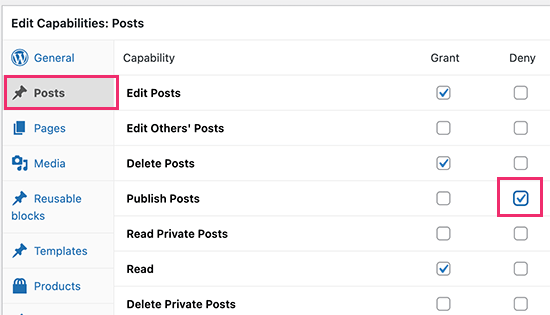
同样,您也可以为用户角色赋予额外的能力。
例如,假设您希望允许具有 Author 用户角色的用户也能够审核评论。 默认情况下,作者用户角色不授予用户审核评论的权限。

为此,您需要切换到“常规”部分并选中“审核评论”选项旁边的“授予”框。
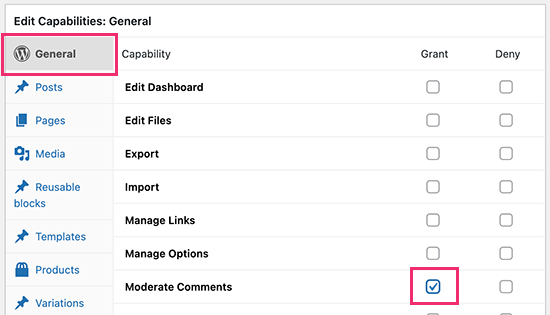
完成修改用户角色后,不要忘记单击“更新”按钮以保存更改。
您现在可以使用该特定用户角色创建一个新用户帐户并登录以确保您的自定义权限按您的预期工作。
添加具有自定义权限的新用户角色
该插件还允许您创建自定义用户角色,您可以在其中选择角色将授予用户的权限和功能。
假设您的网站上有一个“电影”自定义帖子类型,并且您希望某些用户能够在那里添加电影评论。 但是,您不希望他们编辑任何其他部分。
为此,您需要创建一个自定义用户角色。
只需转到成员»添加新角色页面。 首先,您需要为自定义用户角色提供一个标题。
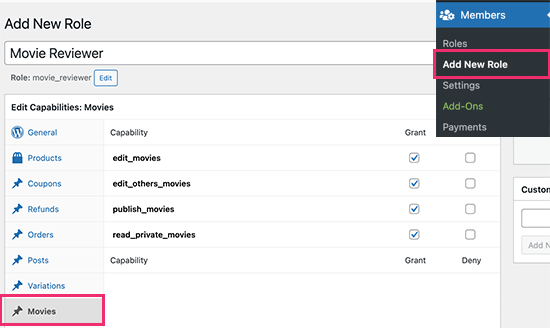
之后,您可以切换到要授予用户权限的部分。 例如,我们在测试站点上有一个名为 Movies 的部分,用于我们的自定义帖子类型。
在那里,您可以授予用户编辑和发布该帖子类型内容的权限。
之后,您也可以查看其他部分,看看您是否想让用户在您的网站上执行任何其他操作。
完成后,不要忘记单击“添加角色”按钮以保存更改。
您现在可以将新用户添加到您的网站,并为他们分配您刚刚创建的自定义用户角色。
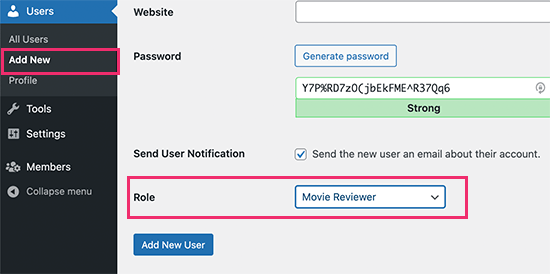
之后,您可以使用该新用户帐户登录,以确保一切正常。 这是我们的自定义用户角色仪表板的样子:
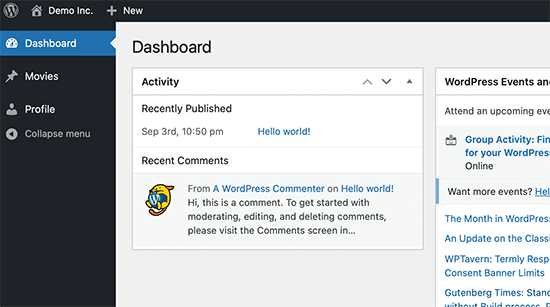
在 WordPress 中安全地管理用户帐户
自定义 WordPress 用户角色和权限允许您控制用户对 WordPress 网站管理区域的访问。
但是,它也会使您的网站容易受到黑客攻击和漏洞的攻击。 以下是您可以采取的一些措施,以确保只有有权访问的用户才能安全地登录您的 WordPress 网站。
1. 强制使用强密码
WordPress 默认包含一个强密码生成器,但用户可以跳过它。 您可以添加密码策略管理器以确保所有用户都使用强密码。
2. 执行两步验证
两步验证要求用户输入一次性代码以登录到他们的帐户以及他们的密码。 用户可以通过计算机或手机上的身份验证器应用程序生成此代码。
有关更多详细信息,请参阅我们的指南,了解如何在 WordPress 中添加两步验证。
3. 安装 WordPress 安全插件
WordPress 安全插件通过监控可疑活动和登录尝试来帮助保护您的网站。 我们建议使用市场上最好的 WordPress 安全插件 Sucuri。
我们希望本文能帮助您了解如何在 WordPress 中为用户角色添加或删除功能。 您可能还想查看我们关于如何获得免费电子邮件域的指南,或者我们对小型企业最佳商务电话服务的比较。
如果您喜欢这篇文章,请订阅我们的 YouTube 频道以获取 WordPress 视频教程。 您也可以在 Twitter 和 Facebook 上找到我们。
